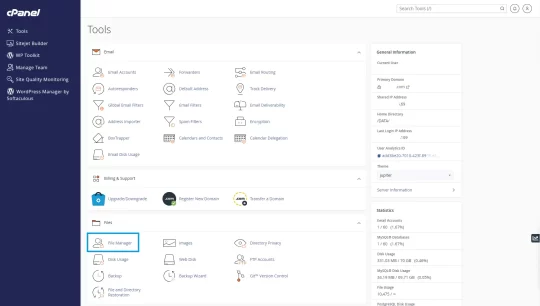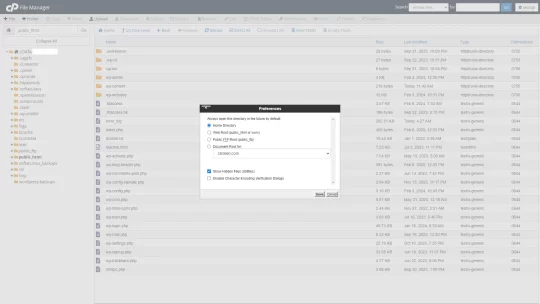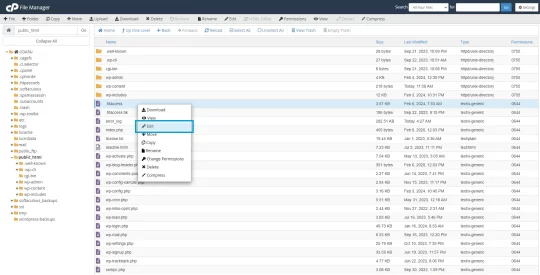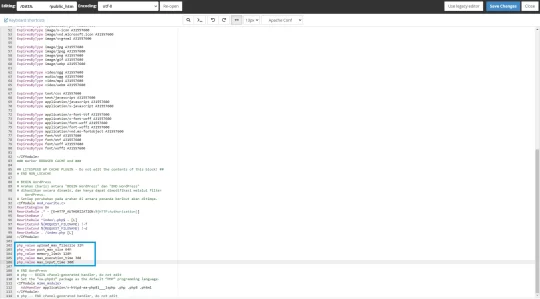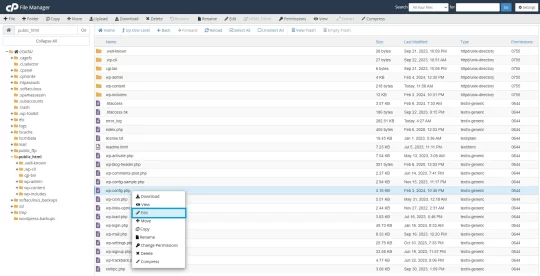Kapasitas upload yang terbatas sering kali menjadi tantangan besar bagi para pemilik situs web WordPress. Dalam dunia digital yang semakin dipenuhi dengan konten visual, seperti gambar berkualitas tinggi dan video menarik, memiliki kapasitas upload yang cukup menjadi sangat penting. Sayangnya, batasan ini dapat menghambat kemampuan pengguna WordPress untuk mengelola dan mengembangkan situs web mereka dengan baik.
Dalam artikel ini, kami akan membahas berbagai cara menambah kapasitas upload WordPress dengan cara yang efektif. Dari penggunaan plugin hingga penyesuaian server, kami akan memberikan panduan yang komprehensif untuk membantu Anda mengatasi batasan kapasitas upload dan memperluas kemampuan situs web Anda.
Daftar Isi
Mengapa Pentingnya Meningkatkan Kapasitas Upload WordPress?
Meningkatkan kapasitas upload WordPress memiliki arti yang sangat penting dalam pengelolaan situs web. Dalam era di mana konten visual memainkan peran yang semakin dominan dalam menarik perhatian pengunjung, memiliki kemampuan untuk mengunggah gambar dan video berkualitas tinggi dengan cepat dan mudah menjadi suatu keharusan.
Kapasitas upload yang terbatas dapat menjadi penghalang bagi pengguna WordPress untuk mengekspresikan kreativitas mereka sepenuhnya dan menyampaikan pesan mereka dengan cara yang paling efektif. Dengan meningkatkan kapasitas upload, pengguna dapat dengan bebas menambahkan lebih banyak konten visual, memperkaya pengalaman pengguna, dan menjadikan situs web mereka lebih menarik dan berdaya saing.
Cara Menambah Kapasitas Upload WordPress
Ada beberapa cara yang dapat Anda lakukan untuk meningkatkan kapasitas upload WordPress Anda dengan cara yang efektif.
Memperbaharui File .htaccess
Memperbaharui File .htaccess melalui cPanel Langkah pertama untuk meningkatkan kapasitas unggah file maksimum di WordPress adalah dengan memperbaharui file .htaccess melalui cPanel.
Berikut adalah langkah-langkahnya:
- Langkah 1: Masuk ke akun cPanel Anda.
- Langkah 2: Cari dan klik pada ikon “File Manager”.
- Langkah 3: Pilih opsi “Web Root (public_html)” dan pastikan kotak centang “Show Hidden Files (dotfiles)” telah dicentang. Kemudian klik “Go”.
- Langkah 4: Temukan dan klik pada file “.htaccess” untuk dipilih.
- Langkah 5: Klik tombol “Edit” di bagian atas layar.
- Langkah 6: Tambahkan kode berikut di bagian paling bawah dari file .htaccess:
php_value upload_max_filesize 32M
php_value post_max_size 64M
php_value memory_limit 128M
php_value max_execution_time 300
php_value max_input_time 300 - Langkah 7: Setelah menambahkan kode tersebut, klik tombol “Save Changes” di bagian kanan atas layar.
Mengedit File wp-config.php
Jika upaya untuk meningkatkan kapasitas unggah file maksimum di WordPress belum berhasil, Anda dapat mencoba cara lain dengan mengedit file wp-config.php melalui cPanel.
Berikut langkah-langkahnya:
- Langkah 1: Masuk ke akun cPanel Anda.
- Langkah 2: Cari dan klik pada ikon “File Manager”.
- Langkah 3: Pilih opsi “Web Root (public_html)” dan pastikan kotak centang “Show Hidden Files (dotfiles)” telah dicentang. Kemudian klik “Go”.
- Langkah 4: Temukan dan klik pada file “wp-config.php” untuk dipilih.
- Langkah 5: Klik tombol “Edit” di bagian atas layar.
- Langkah 6: Tambahkan kode berikut sebelum baris ‘That’s all, stop editing! Happy blogging.’ :
define('WP_MEMORY_LIMIT', '128M'); - Langkah 7: Setelah menambahkan kode tersebut, klik tombol “Save Changes” di bagian kanan atas layar.
Membuat atau Mengubah File php.ini
Perlu dicatat bahwa metode ini hanya berlaku untuk pengguna VPS, karena pengguna shared hosting tidak diizinkan untuk mengedit php.ini. Jika Anda menggunakan shared hosting, silakan tanyakan kepada dukungan teknis hosting.
Anda dapat menemukan file php.ini di direktori root WordPress, dan dalam beberapa kasus Anda mungkin tidak menemukannya. Dalam hal ini, Anda dapat membuat file baru dengan nama yang sama di direktori root WordPress.
Langkah-langkah pembuatannya adalah sebagai berikut:
- Masukkan kode berikut ini ke dalam file php.ini:
upload_max_filesize = 128M
post_max_size = 128M
max_execution_time = 300 - Jangan lupa untuk menyimpan perubahan setelah Anda menulis kode di atas.
Untuk memeriksa apakah metode ini berhasil atau tidak, cobalah mengunggah file yang besar dengan cara mengklik menu Media > Tambah Baru.
Menggunakan Plugin WordPress
Jika langkah-langkah sebelumnya masih sulit dan memerlukan pengetikan kode, Anda dapat menggunakan plugin WordPress.
Salah satu plugin yang dapat digunakan adalah WP Maximum Upload File Size. Berikut adalah cara penggunaannya:
- Langkah 1: Masuk terlebih dahulu ke dasbor WordPress Anda.
- Langkah 2: Klik menu Plugins > Tambah Baru, lalu di kolom pencarian ketikkan “WP Maximum Upload File Size”. Setelah muncul, klik tombol Install.
- Langkah 3: Setelah berhasil diinstal, aktifkan plugin tersebut.
- Langkah 4: Buka halaman pengaturan plugin dan di sana Anda dapat melihat ukuran file maksimum yang telah ditetapkan oleh penyedia hosting dan WordPress.
Ukuran file maksimum yang ditetapkan oleh WordPress umumnya lebih kecil daripada yang ditetapkan oleh penyedia hosting. Oleh karena itu, Anda dapat mengubahnya dengan memilih ukuran file unggahan maksimum yang disediakan oleh penyedia hosting.
Namun, jika Anda membutuhkan ukuran file unggahan maksimum yang lebih besar dari yang ditetapkan oleh penyedia hosting, sebaiknya hubungi penyedia hosting Anda.
Hubungi Technical Support Exabytes Indonesia
Jika cara-cara untuk meningkatkan kapasitas unggah file maksimum di WordPress seperti yang dijelaskan di atas masih belum berhasil, Anda dapat meminta bantuan dari technical support Exabytes (jika Anda menggunakan layanan kami).
Ini adalah salah satu solusi tercepat untuk menyelesaikan masalah peningkatan kapasitas unggah file maksimum di WordPress. Menghubungi technical support akan membantu Anda dalam mengatasi kendala tersebut, terutama jika Anda mengalami kesulitan dalam mengedit file tersebut sendiri.
Kesimpulan
Dalam usaha untuk meningkatkan kapasitas unggah file maksimum di WordPress, terdapat beberapa metode yang dapat diambil. Mulai dari memperbarui file .htaccess, mengedit file wp-config.php, hingga menggunakan plugin WordPress seperti WP Maximum Upload File Size.
Jika semua langkah tersebut masih belum berhasil, solusi tercepat adalah dengan menghubungi technical support Exabytes Indonesia. Dengan bantuan mereka, Anda dapat menyelesaikan masalah tersebut dengan cepat dan efisien.
Penting untuk diingat bahwa setiap langkah harus dilakukan dengan hati-hati dan disesuaikan dengan kebutuhan serta batasan dari penyedia hosting yang Anda gunakan. Dengan mengikuti langkah-langkah tersebut dan mendapatkan bantuan dari technical support jika diperlukan, Anda dapat meningkatkan kapasitas unggah file maksimum di WordPress dengan lancar dan tanpa kesulitan.
Jika Anda sedang mencari layanan hosting WordPress Indonesia untuk membangun website yang ramah pengguna, Anda dapat menggunakan salah satu layanan hosting yang kami sediakan, lengkap dengan domain Indonesia.
Selamat mencoba! Semoga sukses dalam membangun website Anda!


![30+ Cara Mengamankan WordPress Terbaik [Lengkap] Cara Mengamankan WordPress](https://www.exabytes.co.id/blog/wp-content/uploads/2022/01/1200x630-30-Cara-Mengamankan-WordPress-Terbaik-di-2022-Lengkap-218x150.jpg)